
http://search.csdn.net/CSDN搜索,CSDN还是有非常多的编程资源的,用它的搜索能搜出不少东西代码类别也比较全面http://snippets.org/简单实用的代码收集网站,强力推荐。
比如你要找个DES加密,要找个数据压缩,找个INI文件操作的C代码等,均能手到擒来http://www.codase.com/index.html它是一个代码搜索引擎,特别是搜索c/c++的开源代码,可以通过函数名、类名等搜索,很酷噢
http://sourceforge.net有名的开源代码库,只要能想到的功能,上面都有对应的源码http://www.tigris.org/和上面的sourceforge一样的开源代码库,不过sourceforge用CVS,而这个用SVN版本管理。
http://cosoft.org.cn/中文版的开源代码库,好像是由sourceforge直接翻译过来的其同步性等尚未考察http://codeguru.comhttp://codeproject.com。
这两个站点比较类似,放一起吧以WINDOWS下的Visual studio编程代码、教程为主在以前可是使用MFC的人的必经之地http://www.experts-exchange.com/Programming/。
这是专家问答的网站,在编程方面能够解决不少问题http://www.koders.com/也是一个代码搜索引擎,与codase差不多,并且能查找指定许可的代码http://groups.google.com/。
找代码,决不能忘记google的groups一定要去噢国内的兄弟可能访问时不稳定,就用代理吧如果你用firefox,可以使用我开发的xyzproxy切换代理,很方便噢:)http://www.thefreecountry.com/sourcecode/index.shtml。
这也是个源码码网站这个网站的资源还是很多的http://www.vckbase.com/VC知识库,国内比较好的VC资源站 http://www.programmersheaven.com/开发者天堂?有一些教程好像不错。
http://www.cprogramming.com/收集C/C++编程方面资源的网站http://csourcesearch.net又一个代码搜索网站,大家试试?http://www.netlib.org/
源代库索引,有很多数学方面的库,很好用要找库,以此网站着手较好50个c/c++源代码网站C/C++是最主要的编程语言这里列出了50名优秀网站和网页清单,这些网站提供c/c++源代码这份清单提供了源代码的链接以及它们的小说 明。
我已尽力包括最佳的C/C++源代码的网站这不是一个完整的清单,您有建议可以联系我,我将欢迎您的建议,以进一步加强这方面的清单1、http://snippets.dzone.com/tag/c/ --数以千计的有用的C语言源代码片段
2、http://www.hotscripts.com/category/c-cpp/scripts-programs/ Hotscripts --提供数以百计的C和C++脚本和程序所有程序都分为不同的类别。
3、http://www.planetsourcecode.com/vb/default.asp?lngWId=3 --超过万行C和C++免费的源代码4、http://freshmeat.net/browse/164/
--超过9000个C编写的项目5、http://www.daniweb.com/code/c.html --DANIWEB提供的实用代码段6、http://www.programmersheaven.com/tags/C/。
--programmersheaven.com上的C编程资源7、http://www.ddj.com/code/ddj.html --Dr. Dobb’s Journal的源代码8、http://www.cprogramming.com/cgi-bin/source/source.cgi。
--C和C + +编程资源9、http://private.codecogs.com/ --CodeCogs是一项协作的开放源码库,C/C++的数值方面的组件10、 [URL=http://www.google.com /codesearch?q=programming++lang:c&cs_r=lang:c ]http://www.google.com/codesearch?q=programming++lang:c&cs_r=lang:c [/URL] --谷歌代码的C源代码。
11、http://www.codepedia.com/1/C --CodePedia是一个开放的关于系统编程和其他与电脑有关的议题12、http://www.cis.temple.edu/~ingargio/cis71/code/。
--为学生提供的一个简单的C语言程序的列表13、http://www.codeproject.com/?cat=2 --codeproject提供的C/C++资源代码项目14、http://www.thefreecountry.com/sourcecode/cpp.shtml。
--以下是一些C和C++库的DLL,VCLs,源代码,元件,模块,应用程序框架,类库,源代码片段等,你可以在您的项目中使用而不需要支付费用和版税15、 [URL=http://people.sc.fsu.edu /~burkardt/cpp_src/cpp_src.html ]http://people.sc.fsu.edu/~burkardt/cpp_src/cpp_src.html [/URL] --这是一个全面的关于C++的345个源代码清单。
16、http://www.cplusplus.com/src/ --C++写的通用控制台程序和Windows程序代码清单17、http://users.cs.fiu.edu/~weiss/dsaa_c++/code/。
--C++语言数据结构与算法分析(第二版)的源代码18、http://c.snippets.org/ --C源代码片段19、http://www.bbdsoft.com/downloads.html --C++源代码。
20、http://www.moshier.net/ 天文学和数值软件源代码21、http://cplus.about.com/od/cgames/C_Games_with_Source_Code.htm
--游戏有关的C++源代码22、 [URL=http://cliodhna.cop.uop.edu /~hetrick/c-sources.html ]http://cliodhna.cop.uop.edu/~hetrick/c-sources.html [/URL] --免费的C/C++数值计算源代码。
23、http://www.mathtools.net/C_C__/Utilities/index.html --C/C++工具24、http://www.programmerworld.net/resources/c_library.htm。
--免费C++源代码和其它有用的工具25、http://www.cmcrossroads.com/bradapp/links/cplusplus-links.html --布拉德阿普尔顿的C++链接-资源,项目,图书馆,教学和编码。
26、http://www.robertnz.net/cpp_site.html --这是一个收集了C/C++网站链接列表的网页27、http://www.josuttis.com/libbook/examples.html。
--在这里,你可以看到并下载所有的本书的C++标准库例子 28、ftp://66.77.27.238/sourcecode/cuj/ --C/C++用户杂志29、ftp://66.77.27.238/sourcecode/wd/。
--Windows开发者网络30、http://www.einet.net/directory/65892/Developers.htm --C程序31、http://www.daniweb.com/code/cplusplus.html
--实用代码段32、http://snippets.dzone.com/tag/c --C++源代码33、http://www.programmersheaven.com/tags/C --C++编程资源,programmersheaven.com。
34、http://www.google.com/codesearch?hl=en&lr=&q=programming --谷歌代码搜索-C++编程语言35、http://www.codepedia.com/1/Cpp
--CodePedia是一个开放的关于系统编程和其他与电脑有关的议题的网站36、http://www.codebeach.com/index.asp?TabID=1&CategoryID=3 --C++源代码,Codebeach提供。
37、http://freshmeat.net/browse/165/ --5000项目写的C++编程语言38、http://cplus.about.com/od/codelibrary/Code_Library_for_C_C_and_C.htm
--代码库C、C + +和C#39、http://www.c.happycodings.com/ --Visual Basic、PHP、ASP技术、C、C++大全40、http://www.blueparrots.com/。
--Borland C游戏,图像和声音源代码范例41、http://www.java2s.com/Code/Cpp/CatalogCpp.htm --C++源代码42、http://www.yeohhs.com/modules/mydownloads/。
--C与C++电子书和源代码示例43、http://www.brpreiss.com/books/opus4/programs/index.html C++的数学方程和公式源代码44、[URL=http://users.cs.fiu.edu][/URL]http://users.cs.fiu.edu/ C++。
45、[URL=http://www.josuttis.com/libbook/examples.html][/URL]http://www.josuttis.com/libbook/examples.html --C++标准库-教程和参考资料。
46、http://emr.cs.uiuc.edu/~reingold/calendars.shtml Edward M. Reingolds Calendar Book, Papers, and Code。
47、http://cpp.snippets.org/ --c++源代码档案48、http://ubiety.uwaterloo.ca/~tveldhui/papers/techniques/ --用C和C++的解决科学问题。
49、http://c.ittoolbox.com/topics/core-c/ --C/C++的IT工具框50、http://www.le.ac.uk/cc/tutorials/c/ccccdbas.html。
--本文件中包含有大量的C示例程序转载自 https://blog.csdn.net/tgdwcj/article/details/54345196 感谢其整理和分享!
亲爱的读者们,感谢您花时间阅读本文。如果您对本文有任何疑问或建议,请随时联系我。我非常乐意与您交流。


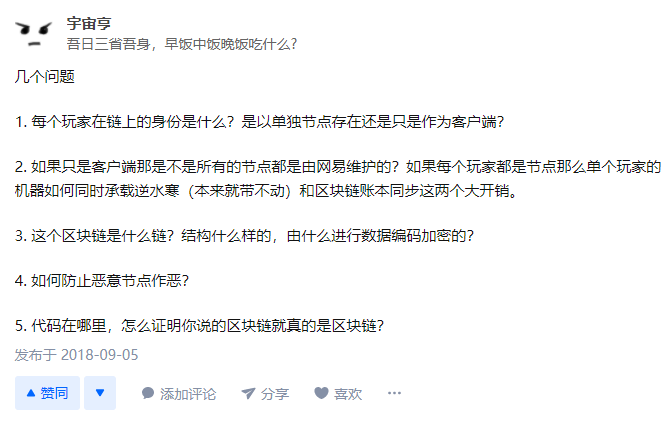

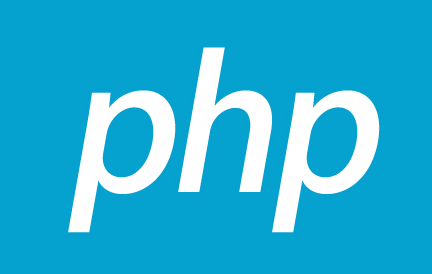

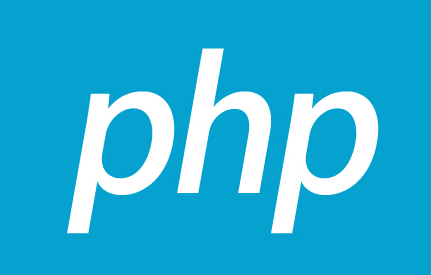
发表评论:
◎欢迎参与讨论,请在这里发表您的看法、交流您的观点。